手机的锁屏动画怎么设置,在现今科技发达的时代,手机已经成为了我们生活中不可或缺的一部分,除了功能强大的硬件和多样化的软件,手机的锁屏动画也是吸引人的一大亮点。而对于华为手机用户来说,动态锁屏设置更是让人眼前一亮。究竟如何设置华为手机的锁屏动画呢?接下来我们将一起来探索华为手机动态锁屏的设置方法。无论是个性化的壁纸还是独特的动画效果,华为手机的锁屏动画设置将为你带来全新的使用体验。让我们跟随下文一起了解如何打造一个与众不同的华为手机锁屏动画吧!
华为手机动态锁屏设置方法
具体步骤:
1.解锁华为手机进入系统后,打开手机自带的主题应用进入。
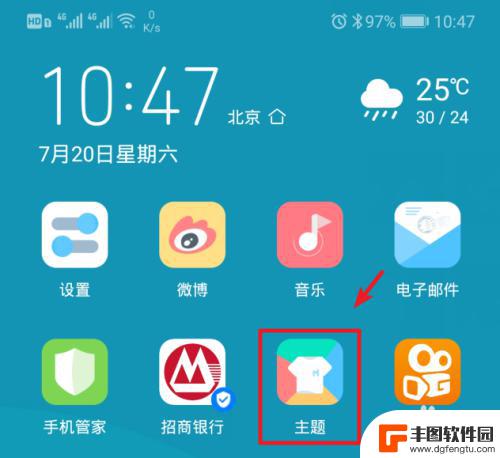
2.进入主题后,在主界面选择锁屏的图标进入。
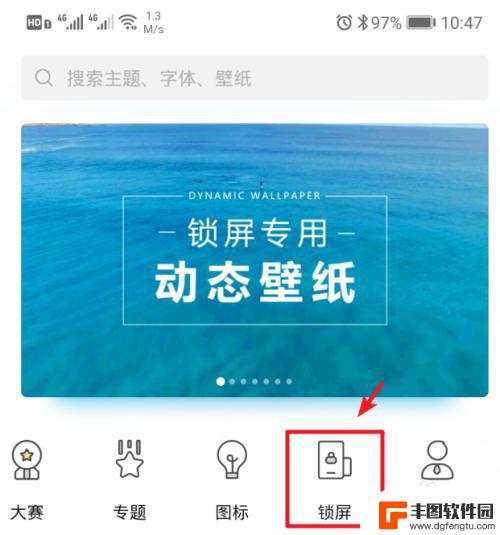
3.在锁屏分类下方,选择动态的锁屏,动态锁屏上方有一个圆圈。
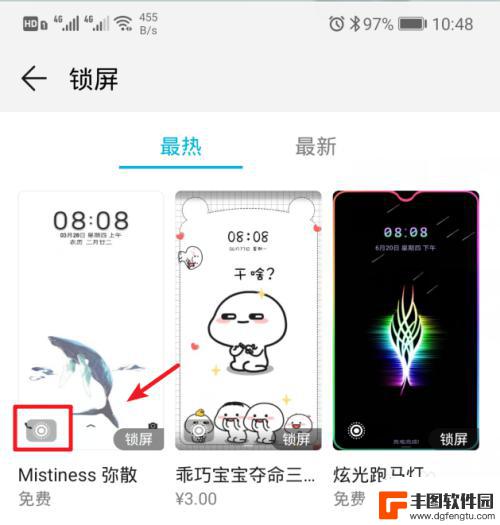
4.点击进入后,在锁屏下方点击下载的选项。
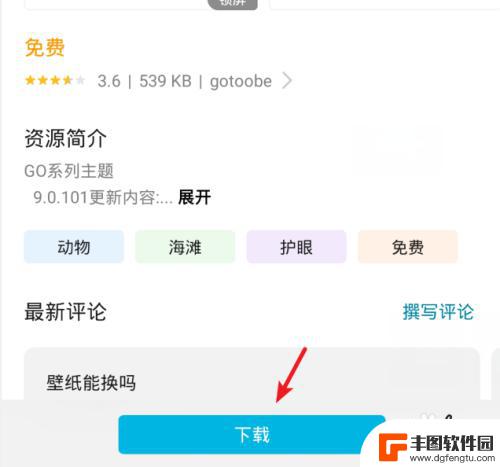
5.等待下载完毕后,点击下方的应用选项。
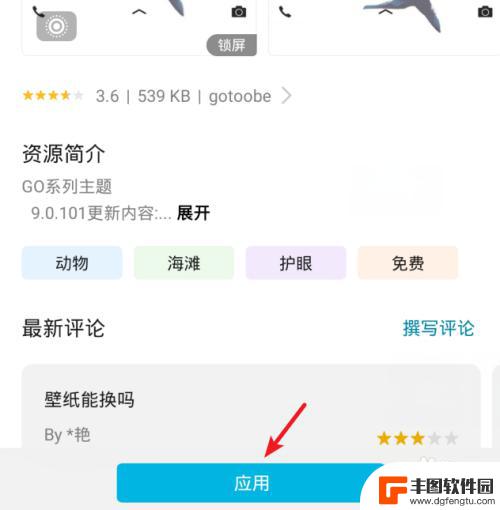
6.应用后,页面会提示应用成功。这时按下锁屏按钮,就可以看到设置的动态锁屏效果。
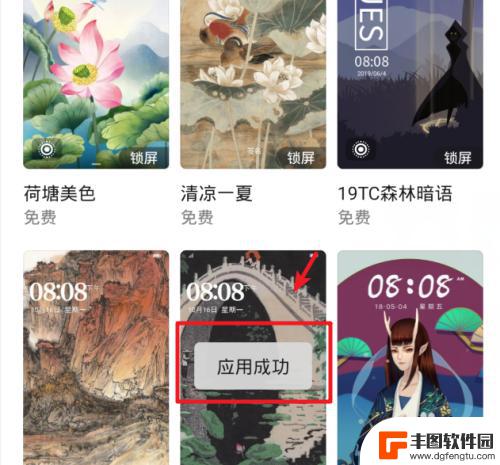
以上就是手机的锁屏动画设置方法的全部内容,如果你遇到了这种情况,不妨试试小编提供的解决方法,希望能对大家有所帮助。
相关教程
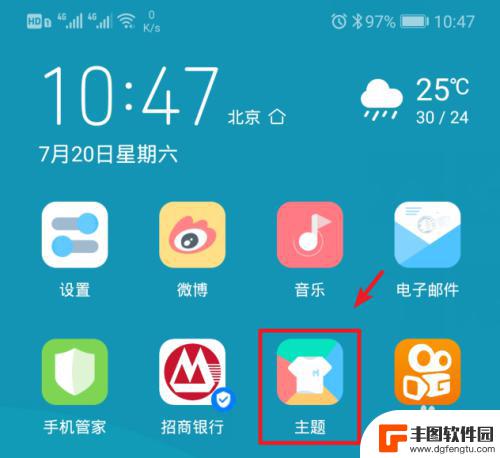
怎么用自己的锁屏动态华为手机 华为手机动态锁屏设置方法
现代智能手机已经成为人们生活中不可或缺的一部分,华为手机作为其中的佼佼者,拥有丰富的功能和个性化的设置选项,其中,华为手机动态锁屏设置更是一项引人注目的功能。通过动态锁屏,我们...
2023-12-24 10:27:56
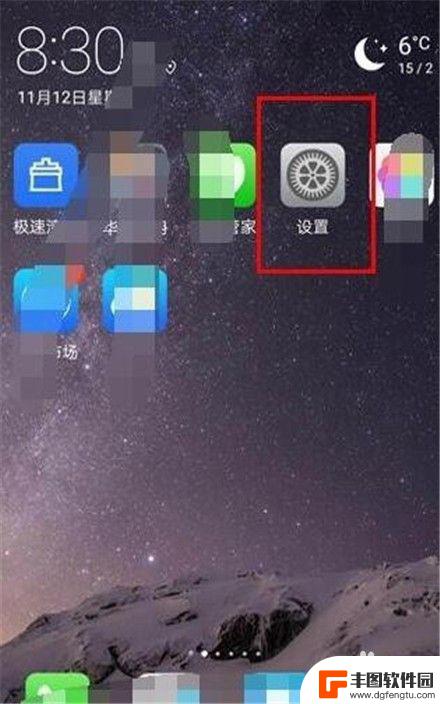
华为手机锁屏桌面怎么设置 华为手机如何设置动态壁纸锁屏
华为手机作为市场上颇受欢迎的手机品牌之一,其锁屏桌面设置功能备受用户关注,想要个性化自己的手机锁屏壁纸?华为手机提供了丰富多样的动态壁纸选择,让用户可以根据自己的喜好来设置锁屏...
2024-09-01 14:23:35
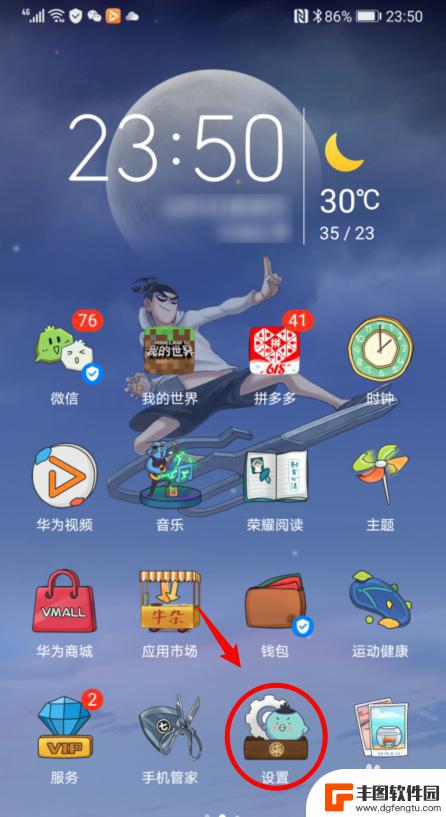
动态手机锁屏怎么设置密码 华为手机图案密码设置教程
动态手机锁屏怎么设置密码,现如今,手机已成为我们日常生活中不可或缺的一部分,为了保护个人信息的安全,设置手机锁屏密码成为一项必要的操作。而随着技术的不断发展,手机锁屏密码的设置...
2023-10-27 10:34:36
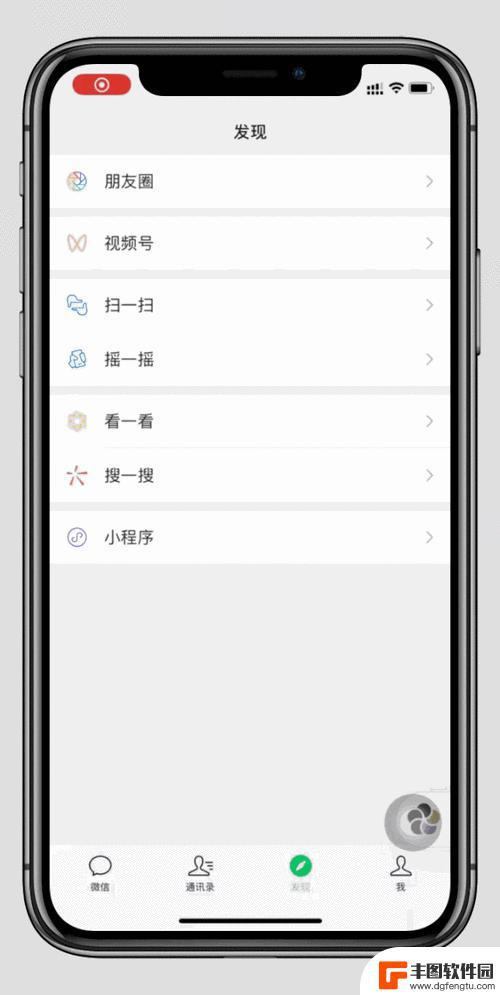
动图怎么在手机上设置锁屏 iPhone13如何设置动态壁纸和动态锁屏
iPhone13作为一款热门的手机品牌,拥有许多令人惊艳的特色功能,其中就包括动态壁纸和动态锁屏的设置,通过简单的操作,用户可以在手机上设置各种动态壁纸,为手机增添更多个性化的...
2024-04-02 08:30:34

荣耀手机锁屏时间设置方法 华为荣耀手机自动锁屏时间设置步骤
在日常使用荣耀手机时,锁屏时间设置是一个很重要的功能,通过设置自动锁屏时间,可以有效保护手机中的个人信息安全,同时也可以节省电量。华为荣耀手机的自动锁屏时间设置步骤非常简单,用...
2024-04-28 14:47:46

华为手机怎么设置动态视频锁屏 华为手机如何将本地视频设置为锁屏视频
随着科技的不断进步,手机已经成为我们日常生活中必不可少的工具之一,而华为手机作为市场上备受推崇的品牌之一,其功能的多样性也备受用户喜爱。其中动态视频锁屏功能更是给华为手机增添了...
2024-02-21 08:41:51

苹果手机电话怎么设置满屏显示 iPhone来电全屏显示怎么设置
苹果手机作为一款备受欢迎的智能手机,其来电全屏显示功能也备受用户青睐,想要设置苹果手机来电的全屏显示,只需进入手机设置中的电话选项,然后点击来电提醒进行相应设置即可。通过这一简...
2024-11-27 15:22:31

三星山寨手机怎么刷机 山寨手机刷机工具
在当今科技发展迅速的时代,手机已经成为人们生活中不可或缺的重要工具,市面上除了知名品牌的手机外,还存在着许多山寨手机,其中三星山寨手机尤为常见。对于一些用户来说,他们可能希望对...
2024-11-27 14:38:28
小编精选
苹果手机电话怎么设置满屏显示 iPhone来电全屏显示怎么设置
2024-11-27 15:22:31三星山寨手机怎么刷机 山寨手机刷机工具
2024-11-27 14:38:28怎么手机照片做表情 自己制作微信表情包的步骤
2024-11-27 13:32:58手机锁死怎么解开密码 手机屏幕锁住了怎样解锁
2024-11-27 11:17:23如何让手机与蓝牙耳机对接 手机无法连接蓝牙耳机怎么办
2024-11-27 10:28:54苹果手机怎么关闭听筒黑屏 苹果手机听筒遮住后出现黑屏怎么办
2024-11-27 09:29:48vivo手机如何更改字体大小 vivo手机系统字体大小修改步骤
2024-11-26 16:32:51手机上如何设置显示温度 手机屏幕如何显示天气和时间
2024-11-26 14:35:15手机流量为什么不能用 手机流量突然无法上网怎么办
2024-11-26 13:17:58手机屏幕白边如何去除黑边 华为手机屏幕上方显示黑色条纹怎么处理
2024-11-26 12:20:15热门应用